💡De meestgebruikte tips om een trage Windows 11-computer sneller te maken
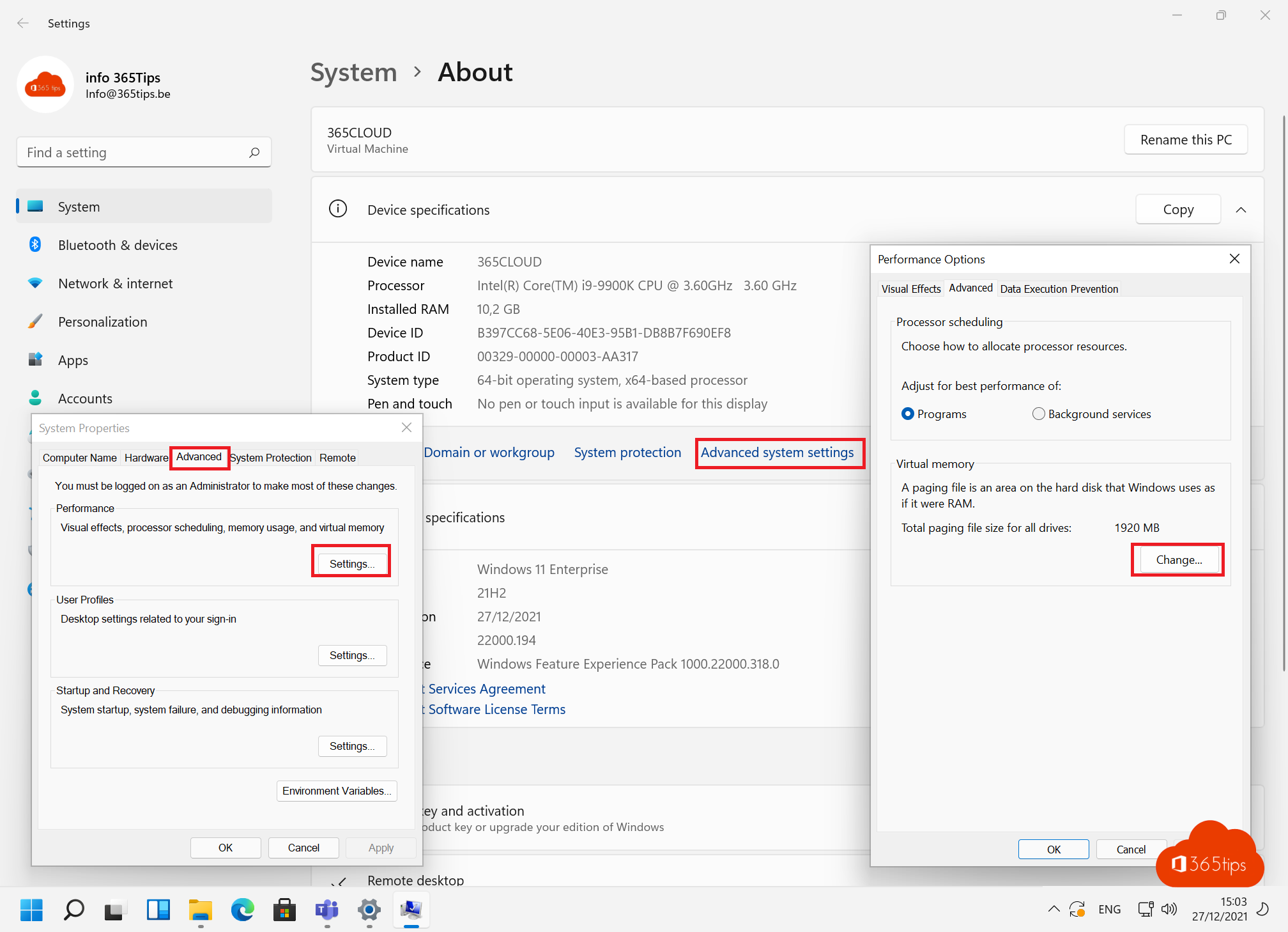
Werkt Windows 11 traag? We hebben allemaal vaak te maken met trage systeemprestaties in Windows 10 of Windows 11.
Hieronder zijn enkele tips en tricks om de prestaties en snelheid van uw Windows 11-pc te verbeteren. Ken jij nog goede tips, post dan onderaan dit artikel een reactie.
Deze tips hieronder zijn softwarematig. De meestvoorkomende hardware tips zijn:
- Een upgrade van een harde schijf naar een Solid state disk (SSD)
- Vernieuwing van de processor, GPU of geheugenmodules. (upgrade)
- Volledig herinstallatie van Windows 10 of Windows 11. (of downgrade)
1. De grafische vormgeving reduceren naar minimale visuele effecten
Dit is een tip die kan gebruikt worden op alle Windows systemen. Deze tip doet vaak de ronde wanneer computers een besturingssysteem gebruiken die eigenlijk niet gemaakt is voor de bijhorende hardware.
Volg onderstaande procedure om Windows 11 naar de beste-performantie om te schakelen. In deze video uitleg kan je aan de slag om deze instellingen zelf aan te passen.
2. Beëindig apps en processen die het systeem vertragen
Het beëindigen van de ongewenste apps en achtergrondprocessen zal de prestaties van het systeem aanzienlijk verbeteren.
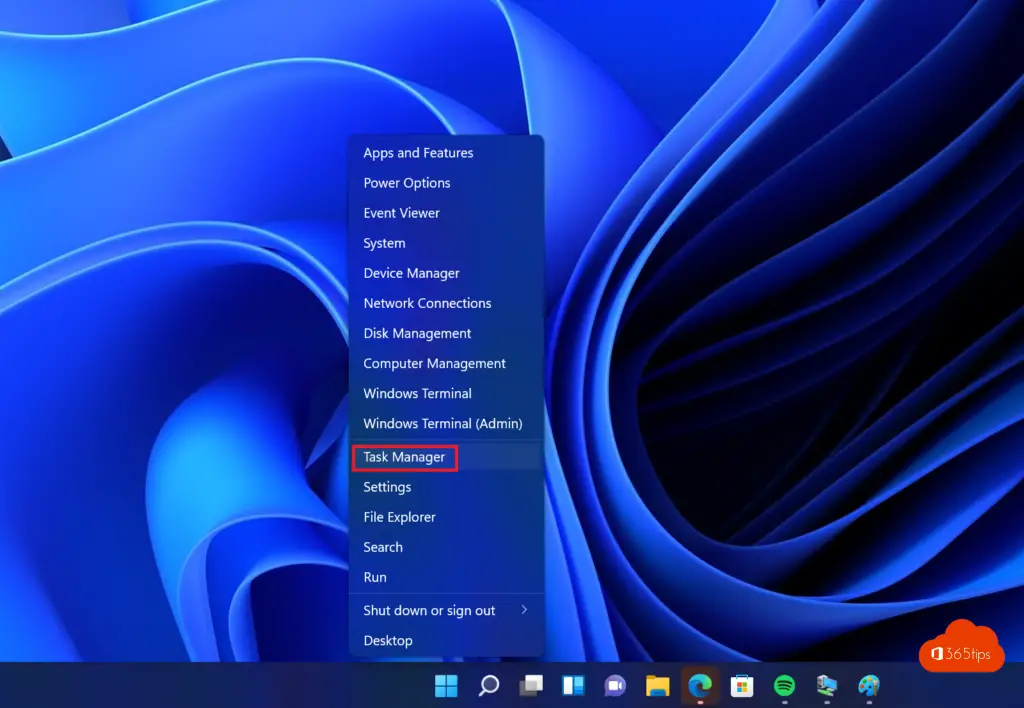
Druk op de gewenste applicatie, die bekend is door jezelf (geen systeemapplicatie) en druk vervolgens op: Taak beïndigen.
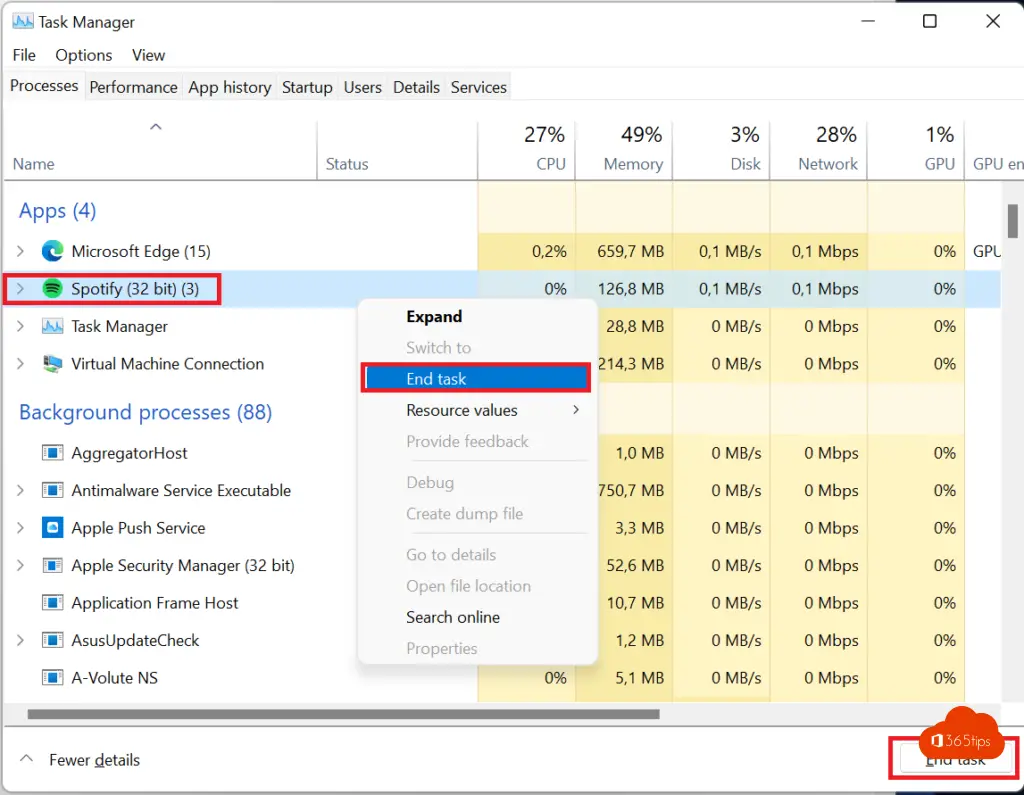
3. Opstartprogramma’s uitschakelen in Windows 11
Opstartprogramma’s of opstarttaken die niet nodig zijn kunnen beter uitgeschakeld worden in Windows 11. Opstartprogramma’s kunnen uitgeschakeld worden aan de hand van deze video-uitleg.
4. Verander het power-plan naar: performance-mode
Het energieplan speelt een grote rol in de prestaties en snelheid van Windows 11. Als u dit wijzigt in ‘High Performance’, kunnen de prestaties aanzienlijk verbeteren, hoewel het systeem waarschijnlijk een kortere batterijduur heeft bij Windows 11 laptops.
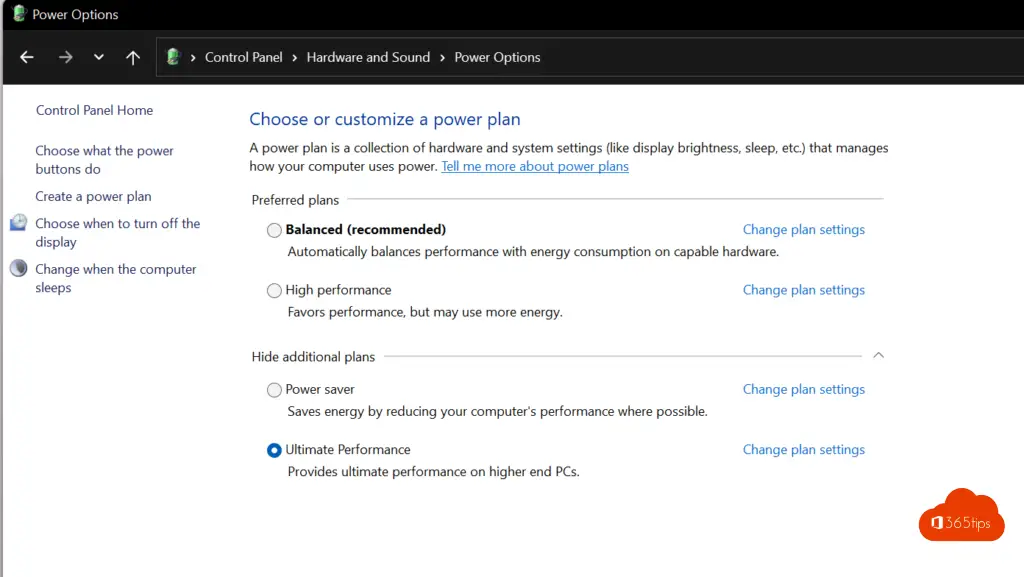
5. Schijf opruiming in windows 11 activeren
Schijf opruiming (disk-cleanup) is inbegrepen in elke versie van Windows. Via deze oplossing is de het mogelijk om ongebruikte systeem en caching-bestanden op te ruimen.
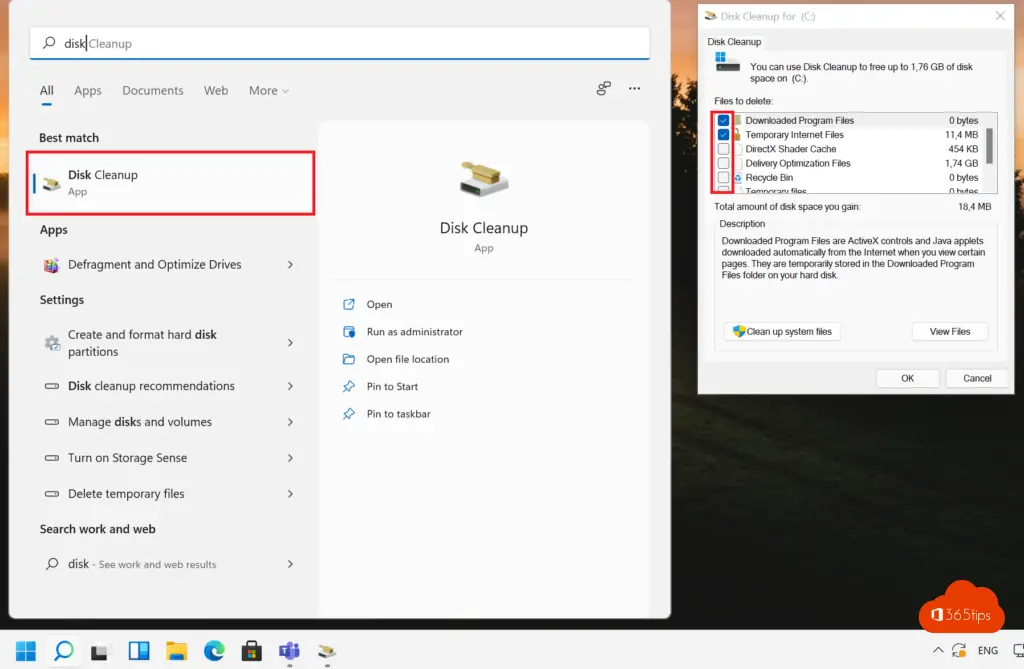
6. De prullenbak legen in Windows 11
Hoe meer bestanden, hoe trager je computer zal worden. Overbodige bestanden ben je dus liever kwijt. Leeg geregeld je prullenbak.
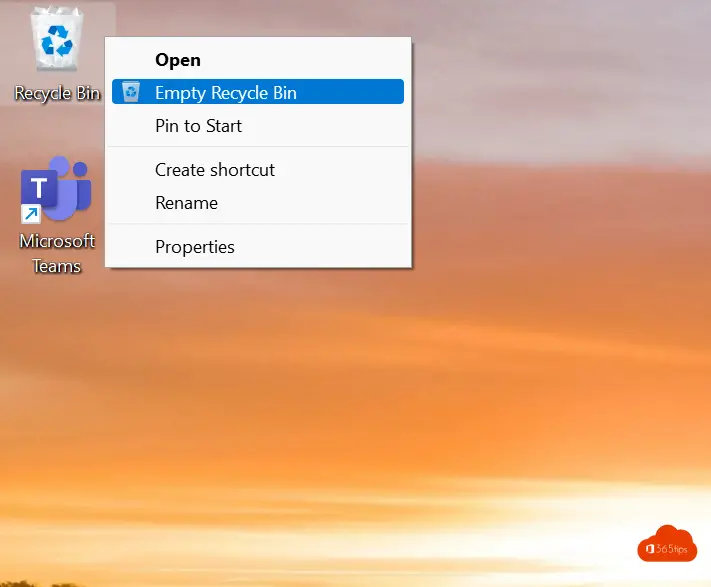
7. Automatisch ongewenste bestanden verwijderen met Storage Sense
Storage Sense is een mogelijkheid binnen Windows 11 en Server 2019 om overbodige bestanden automatisch te verwijderen zonder de gebruikers lastig te vallen.
8. Je harde schijf defragmenteren
Nog steeds is defragmenteren een optie die je kan gebruiken om je Windows-11 computer te versnellen. In mijn ervaring heeft deze optie tegenwoordig niet meer veel nut gezien veel Windows-11 computers zijn uitgerust met een SSD harde schijf.
7. Drivers updaten in Windows 11
Drivers en optionele updates kunnen ervoor zorgen dat je Windows-11 systeem sneller en stabielen kan werken.
Tip: Hoe stuurprogramma’s bijwerken met Windows Update in Windows 11
8. Overbodige software verwijderen in Windows 11
Een grote kans in Windows 11 om je systeem sneller te maken is software verwijderen. Overbodige software neemt resources in zonder dat je toegevoegde waarde hebt van deze apps.
9. Verhoog het paginabestand/virtueel geheugen in Windows 11
Een Windows 11 page-file is een virtueel geheugen dat door het systeem wordt gebruikt om tijdelijk programmabestanden op te slaan, voor het geval het RAM (Random Access Memory) vol is. Verhogen van de pagefile verhoogt de prestaties en snelheid van het systeem.
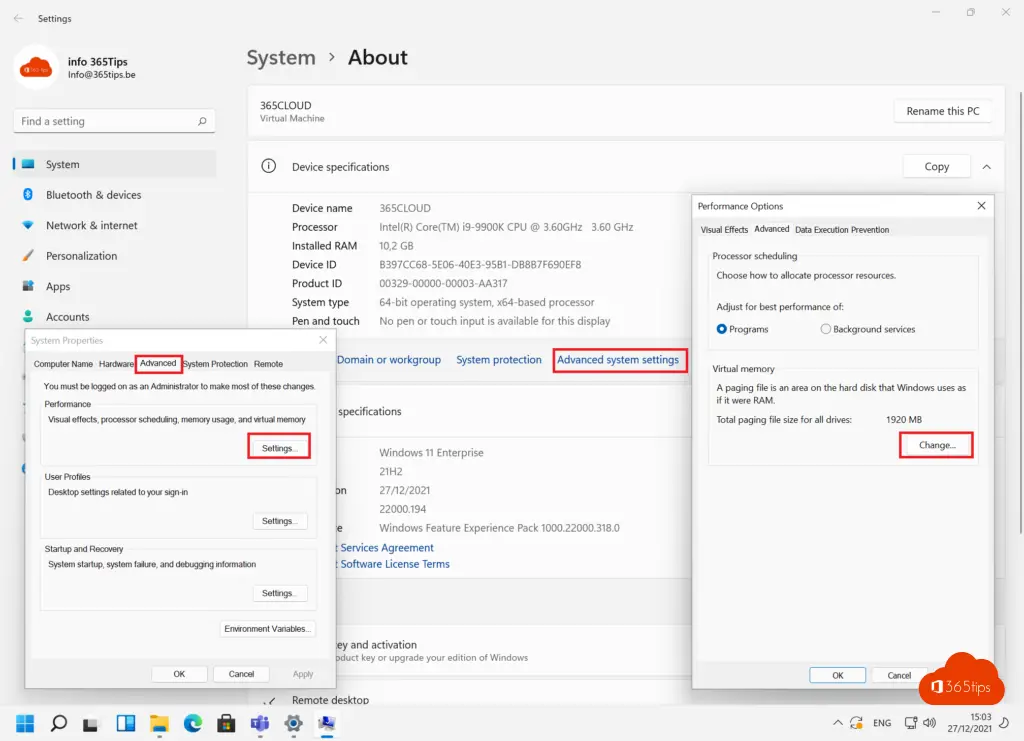
Dit waren de belangrijkste tips om je Windows 11 computer up-to-date en sneller te maken. Ken jij nog goede tips? Post een reactie onderaan dit artikel.
Lees ook
Hoe een pc met Windows 11 terugzetten naar de fabrieksinstellingen?
Hoe join je een Windows 11 computer in een Active-Directory domein?
Hoe Windows-onderdelen in-of uitschakelen in Windows 10 of 11
Hoe Outlook online als PWA-app installeren in Google Chrome of Microsoft Edge?
Hoe het volledige rechtsklikmenu standaard instellen in Windows 11?